excel表怎么设置选择 Excel如何设置下拉选择项
更新时间:2024-03-15 11:03:40作者:xiaoliu
在日常工作中,我们经常需要使用Excel进行数据的处理和分析,而在Excel中,设置下拉选择项是一个常见的操作。通过设置下拉选择项,我们可以在输入数据时,只能从预先设定的选项中选择,避免了输入错误和数据混乱的问题,提高了数据的准确性和可靠性。Excel如何设置下拉选择项呢?接下来我们将介绍一些简单的方法,帮助大家轻松实现这一功能。
具体方法:
1.打开一个excel表格,选中要设置的单元格。如图,找到数据,点击进入
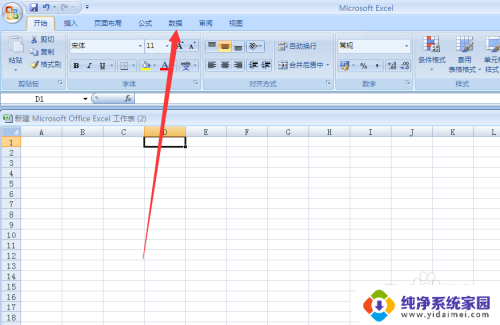
2.找到数据有效性,如图,点击进入
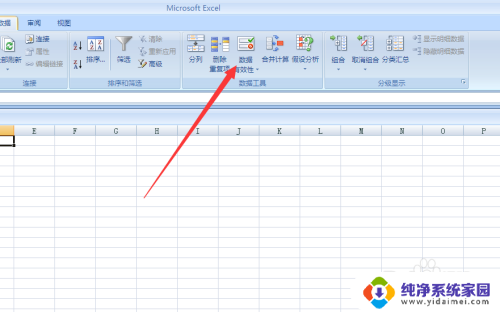
3.弹出界面如图,点击允许中的下拉三角,如图
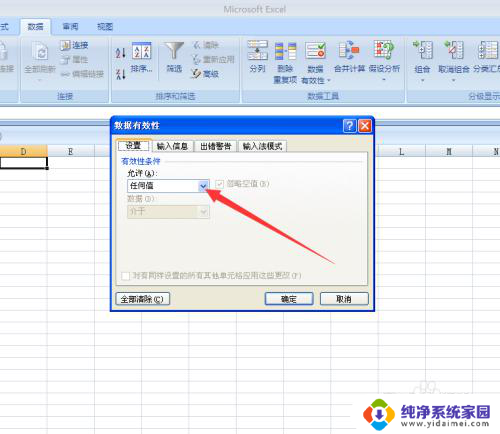
4.找到序列,点击选择,如图
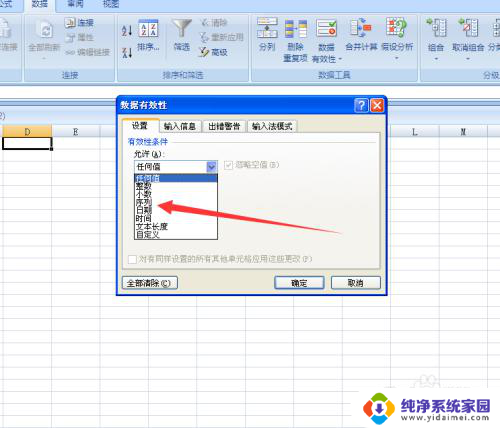
5.在出现的来源框中,输入要设置的选项。例如,优秀,一般,差,注意要用英文的逗号隔开
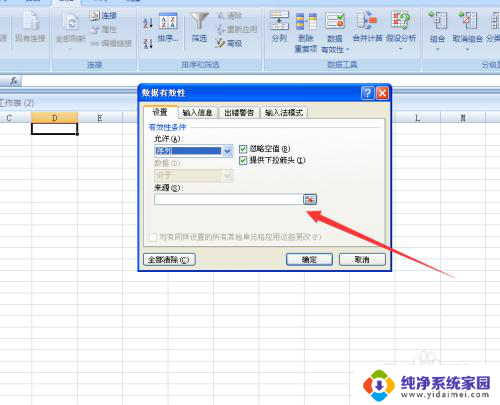
6.最后确定,这样在单元格内就出现了下拉选项。选项内容就是优秀,一般,差
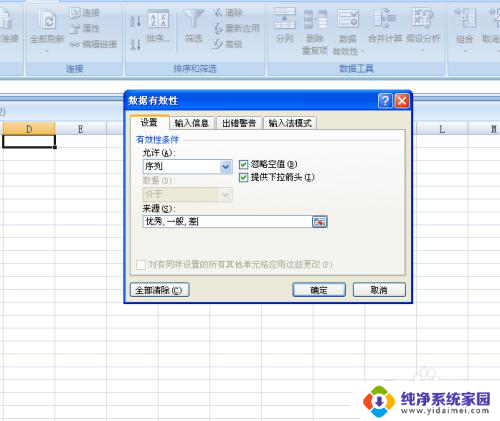
以上就是如何设置选择的全部内容的Excel表格,如果您遇到类似情况,请参照本文的方法进行处理,希望对您有所帮助。
excel表怎么设置选择 Excel如何设置下拉选择项相关教程
- excel列设置选项 Excel如何设置列的下拉选择项
- excel设置选择项 怎样在Excel表格中设置可选的选择项
- excel表格如何增加下拉选项 Excel如何设置下拉选项
- excel里怎么设置下拉选项 Excel表格下拉选项设置方法
- excel里下拉选项 Excel表格中怎么设置下拉选项列表
- excel表格里如何设置选项 Excel表格怎样设置下拉选项
- excel 怎么设置选项 怎样在Excel表格中设置下拉选项
- excel 设置选择 Excel表格中怎样添加选择项
- xlsx表格怎么设置多个选项 Excel表格如何设置多个下拉选项
- 如何设置选项 Excel表格如何设置下拉选项
- 笔记本开机按f1才能开机 电脑每次启动都要按F1怎么解决
- 电脑打印机怎么设置默认打印机 怎么在电脑上设置默认打印机
- windows取消pin登录 如何关闭Windows 10开机PIN码
- 刚刚删除的应用怎么恢复 安卓手机卸载应用后怎么恢复
- word用户名怎么改 Word用户名怎么改
- 电脑宽带错误651是怎么回事 宽带连接出现651错误怎么办